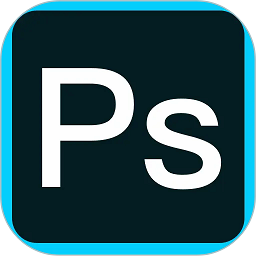


很多用戶發現自己的照片拍起來實在是太大了,但是想要縮小文件大小,圖片的像素大小也要跟著轉換,那麼有什麼辦法可以在不影響圖像像素的情況下改變文件的大小呢,其實可以用PS就可以輕鬆實現,下麵來教大家操作方法。
PC版
adobe photoshop cc 2019最新版本v19.0 64位/32位win10版
大小:1.73GB 語言:簡體中文
類型:圖像處理 等級:
立即下載 查看詳情
首先我們拿下麵這個原圖來做對比,可以看到大小為439K。 我們將其圖片導入的PS中後,有兩種方法可以實現。 第一種:我們點擊【圖像】-【圖像大小】(快捷鍵CTLR+ALT+I),將圖片的分辨率調低即可。
我們將其圖片導入的PS中後,有兩種方法可以實現。 第一種:我們點擊【圖像】-【圖像大小】(快捷鍵CTLR+ALT+I),將圖片的分辨率調低即可。  第二種:這種方法最常見,我們使用快捷鍵CTLR+ALT+SHIFT+S,將圖片存儲為Web所用格式。 然後我們點擊預設旁邊的小箭頭,在彈出的菜單中選擇【優化文件大小】。
第二種:這種方法最常見,我們使用快捷鍵CTLR+ALT+SHIFT+S,將圖片存儲為Web所用格式。 然後我們點擊預設旁邊的小箭頭,在彈出的菜單中選擇【優化文件大小】。  在文件大小的設置中填寫想要的文件大小,最後確定保存即可。
在文件大小的設置中填寫想要的文件大小,最後確定保存即可。  保存好之後我們就可以看到處理後的圖片文件大小明顯比之前小許多。
保存好之後我們就可以看到處理後的圖片文件大小明顯比之前小許多。  怎麼樣是不是非常的簡單呢,這種方法就是在不影響圖像大小的情況下快速縮小圖片存儲大小,小夥伴們快去試下吧。
怎麼樣是不是非常的簡單呢,這種方法就是在不影響圖像大小的情況下快速縮小圖片存儲大小,小夥伴們快去試下吧。